از طریق منوی جستجو مطلب مورد نظر خود در وبلاگ را به سرعت پیدا کنید
کتابخانه nornir Python را نصب کنید روی اوبنوتو

سرفصلهای مطلب
در این مقاله روش نصب کتابخانه Nornir Python را به شما نشان خواهم داد روی اوبونتو 18.04 LTS و از آن برای اتوماسیون شبکه استفاده کنید. من وظایف را خودکار خواهم کرد روی 3 سرور لینوکس با کتابخانه Python Nornir فقط به شما نشان می دهد که چگونه کار می کند. بیایید شروع کنیم.
نصب PIP روی اوبونتو 18.04 LTS:
نصب PIP واقعا آسان است روی اوبونتو 18.04 LTS. در مخزن بسته رسمی اوبونتو 18.04 LTS موجود است.
ابتدا کش مخزن بسته APT دستگاه Ubuntu 18.04 LTS خود را با دستور زیر به روز کنید:
اگر می خواهید از PIP برای نصب استفاده کنید نورنیر برای Python 2.x، پس باید PIP را برای Python 2.x نصب کنید. برای انجام این کار، دستور زیر را اجرا کنید:

حالا فشار دهید y و سپس فشار دهید <ورود> برای ادامه دادن
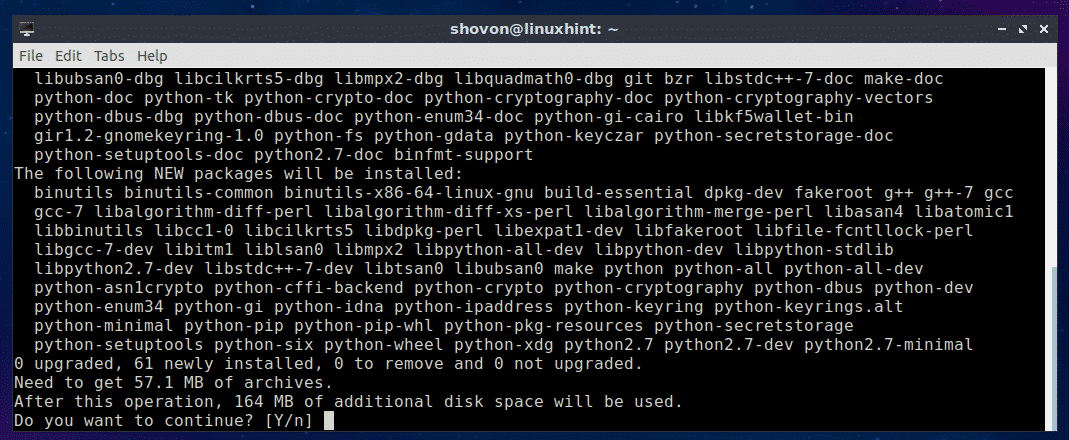
PIP برای Python 2.x باید نصب شود.
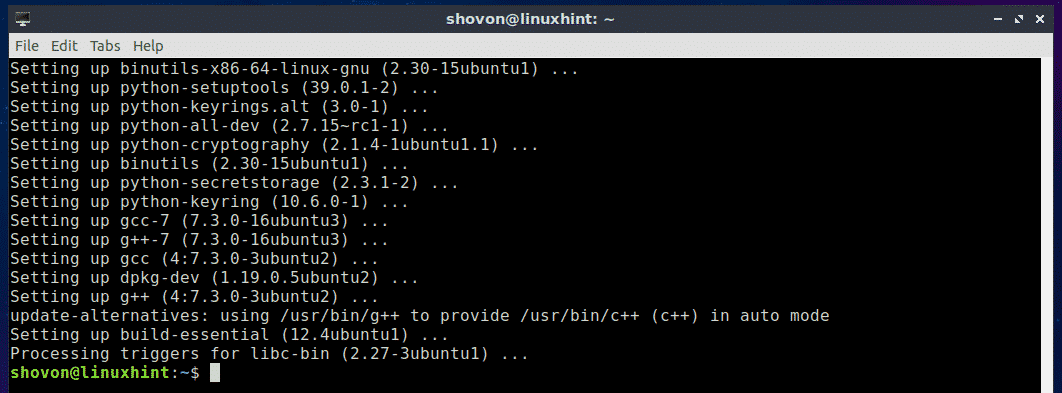
اگر می خواهید از PIP برای نصب استفاده کنید نورنیر برای Python 3.x، پس باید PIP را برای Python 3.x نصب کنید. برای انجام این کار، دستور زیر را اجرا کنید:

حالا فشار دهید y و سپس فشار دهید <ورود> برای ادامه دادن
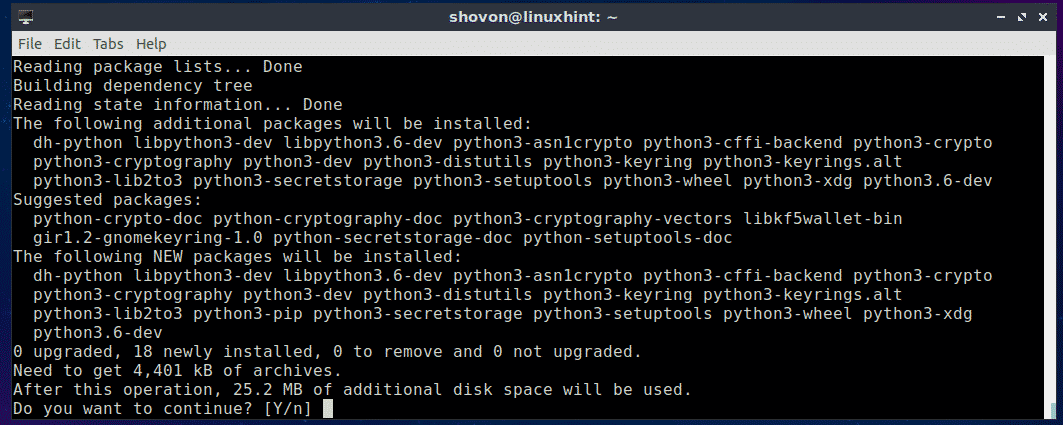
PIP برای Python 3.x باید نصب شود.
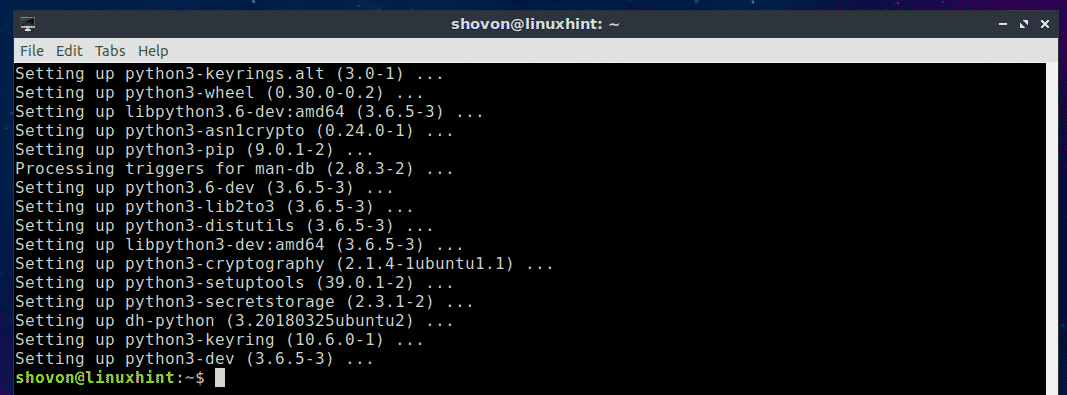
نصب کتابخانه nornir پایتون با استفاده از PIP:
به راحتی می توانید نصب کنید نورنیر روی اوبونتو 18.04 با استفاده از Python PIP.
برای پایتون 3.x:
اگر می خواهید استفاده کنید نورنیر روی Python 3.x (توصیه می شود)، سپس نصب کنید نورنیر با دستور زیر:

Nornir برای Python 3.x باید نصب شود.
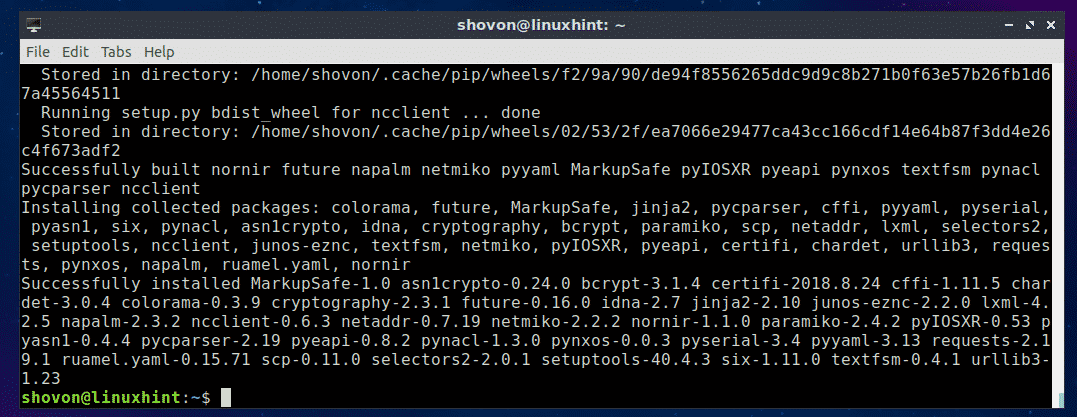
برای Python 2.x:
اگر می خواهید استفاده کنید نورنیر روی Python 2.x (توصیه نمی شود)، سپس نصب کنید نورنیر با دستور زیر:
Nornir برای Python 2.x باید نصب شود.
اکنون می توانید تست کنید که آیا نورنیر به درستی نصب شده است و با دستور زیر کار می کند:
برای پایتون 3.x:
برای Python 2.x:
اگر به درستی نصب شده باشد و کار می کند، در صورت اجرای هر یک از این دستورات بالا، همانطور که در تصویر زیر می بینید، هیچ خروجی نخواهید دید.

اگر به درستی نصب نشده بود، اجرای دستورات بالا خطاهایی را مانند تصویر زیر نشان می دهد.

استفاده از کتابخانه Nornir Python:
در این بخش روش اجرای دستورات را به شما نشان می دهم روی سرورهای لینوکس و ایستگاه کاری با نورنیر python کتابخانه
ابتدا یک دایرکتوری جدید ایجاد کنید (بیایید آن را صدا کنیم نورنیر) برای پروژه با دستور زیر:

حالا به داخل بروید نورنیر/ دایرکتوری با دستور زیر:

اکنون با دستور زیر 2 فایل YAML ایجاد کنید:

حالا خطوط زیر را به آن اضافه کنید hosts.yaml فایل:
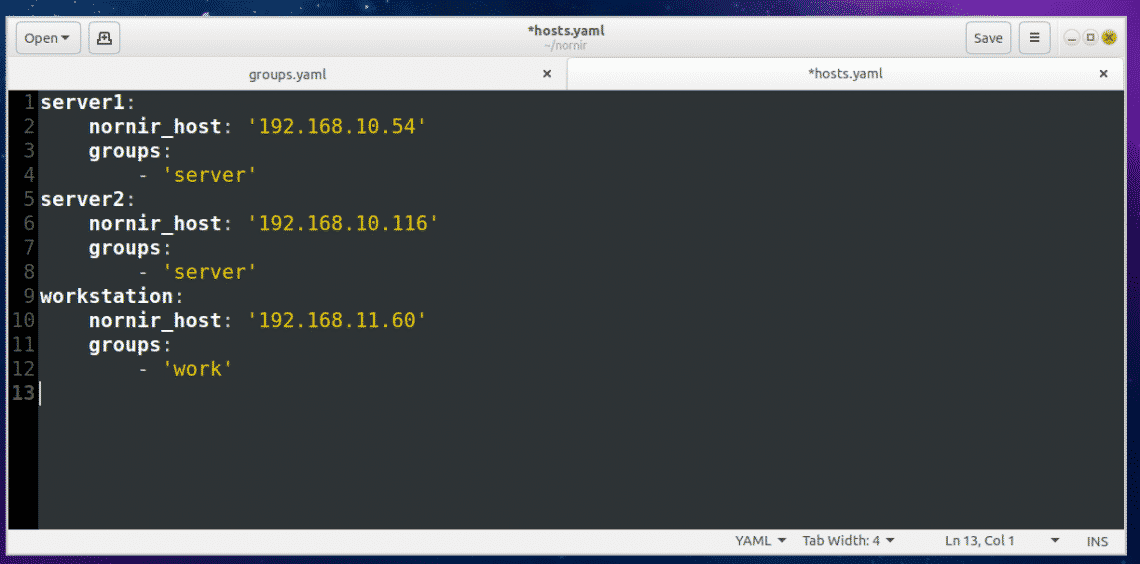
خطوط زیر را به group.yaml فایل:
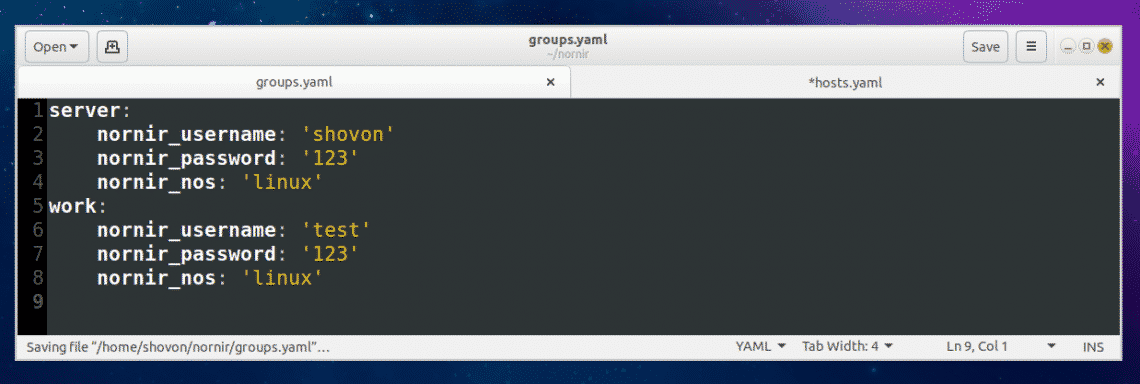
حالا یک اسکریپت پایتون جدید بسازید run_command.py با دستور زیر:
سپس کدهای زیر را به آن اضافه کنید run_command.py فایل:
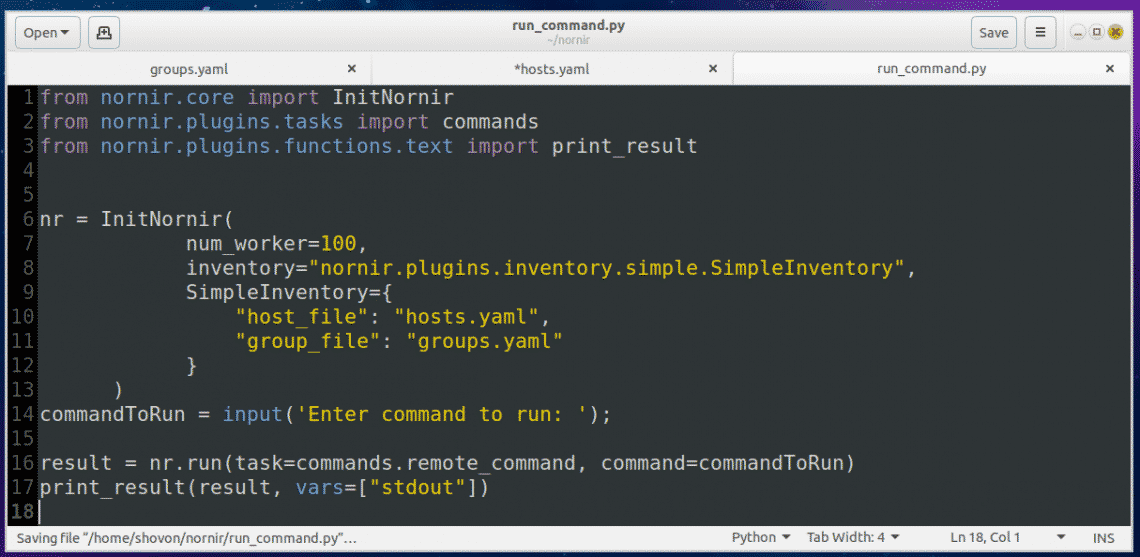
حالا اسکریپت پایتون را با دستور زیر اجرا کنید:

حالا دستوری را که می خواهید اجرا کنید تایپ کنید روی تمام سرورها و ایستگاه های کاری تعریف شده در hosts.yaml فایل و فشار دهید <ورود>.

به عنوان مثال، می خواهم ببینم سرورها و ایستگاه های کاری با چه سیستم عاملی اجرا می شوند. بنابراین من تایپ کردم lsb_release -a فرمان

همانطور که می بینید دستور اجرا شد روی هر یک از سرورها و ایستگاه های کاری تعریف شده در hosts.yaml فایل و خروجی چاپ می شود روی صفحه نمایش (در مورد من terminal).
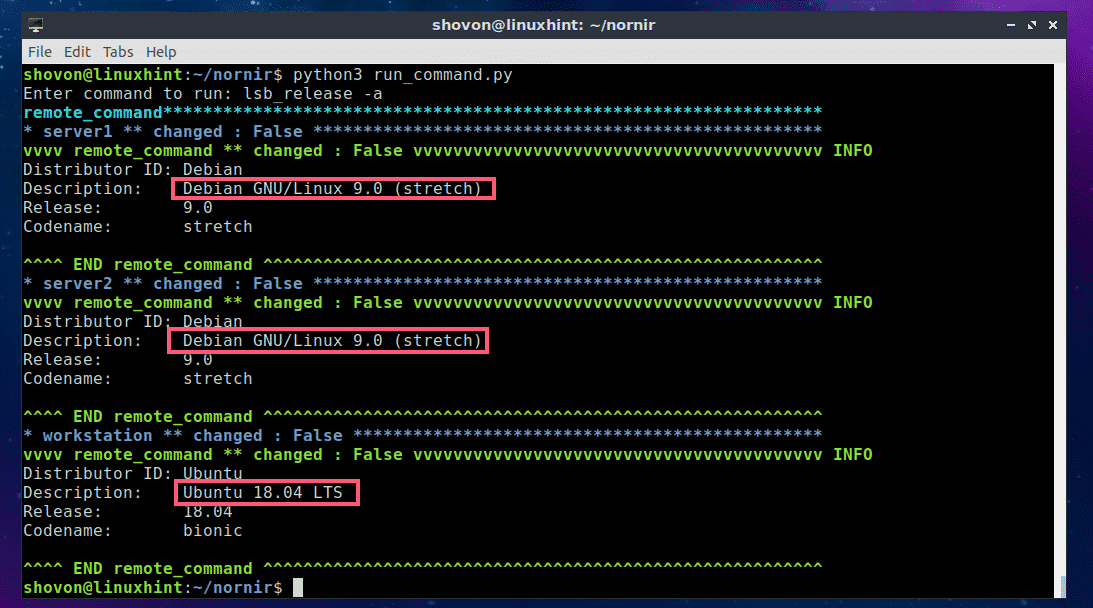
همانطور که می بینید، من دستور دیگری را اجرا کردم و تمام دستگاه های ذخیره سازی نصب شده و پارتیشن های سرورها و ایستگاه های کاری را لیست کردم.
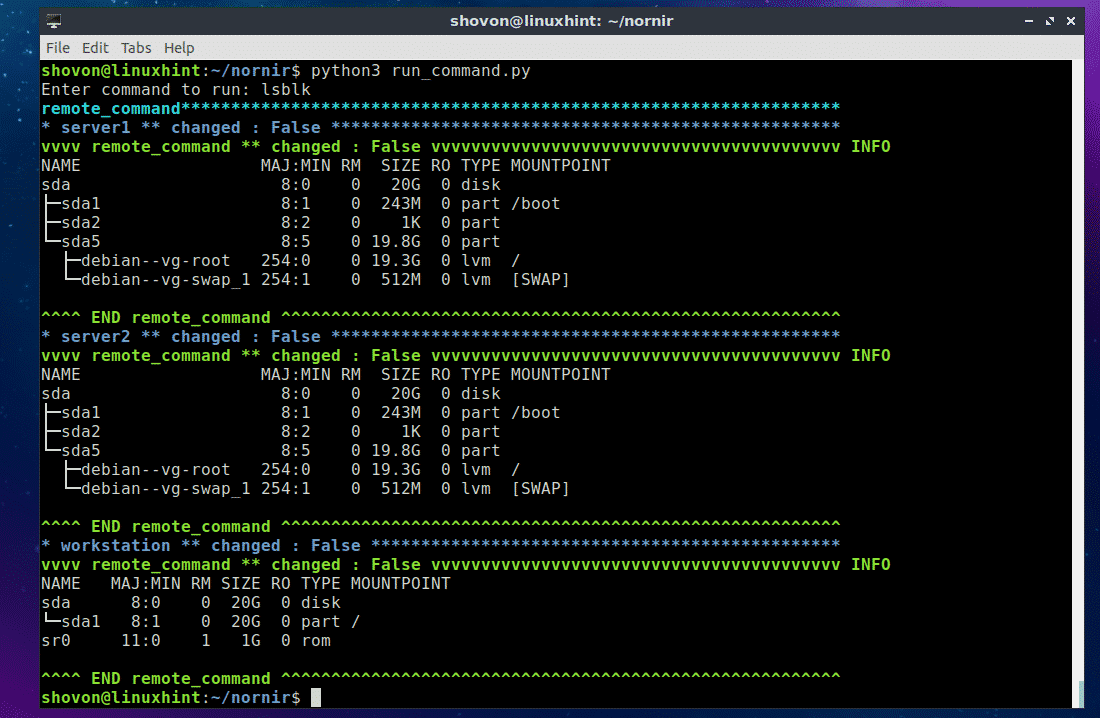
واقعا آسان!
آشنایی با فایل های پیکربندی hosts.yaml و group.yaml:
بخش اصلی از run_command.py اسکریپت است hosts.yaml و group.yaml فایل ها با استفاده از این فایل ها، یک آبجکت Inventory ایجاد می کنید که برای ایجاد یک شی نورنیر استفاده می شود.
در مورد زیر hosts.yaml فایل، سرور 2 و ایستگاه کاری (روی خط 5 و خط 9 به ترتیب) شناسه هستند. می توانید از نام میزبان سرور یا ایستگاه کاری خود به عنوان شناسه استفاده کنید. به این ترتیب، به خاطر سپردن ورودی ها برای شما آسان خواهد بود.

در خط 6-8، جفت پارامترهای اضافی/کلید-مقدار برای آن تعریف شده است سرور 2 شناسه این nornir_host آدرس IP یا نام میزبان است سرور 2 سرور
گروه ها می گوید hosts.yaml فایل از کدام گروه یا گروه ها استفاده کنید group.yaml فایل اگر برخی از پارامترها برای بسیاری از شناسهها مشترک باشند، میتوان آنها را گروهبندی کرد و فقط نام گروه باید در آن اضافه شود. hosts.yaml فایل بنابراین مجبور نیستید بارها و بارها همان مطلب را تایپ کنید. تمام پارامترهای گروه یا گروه های تعریف شده به طور خودکار وارد می شوند.
فرمت از group.yaml فایل همان است hosts.yaml فایل بنابراین فکر نمی کنم نیازی به توضیح بیشتر در مورد آن داشته باشید. من فقط پارامترهای موجود در آن را توضیح خواهم داد group.yaml فایل
اینجا، nornir_username و nornir_password نام کاربری و رمز عبوری است که برای ورود به سرورها استفاده می شود. اینجا، nornir_nos سیستم عاملی را که سرورها نصب کرده اند تعریف می کند. همانطور که من به سرورهای اوبونتو و دبیان وصل می شوم، nornir_nos است لینوکس.
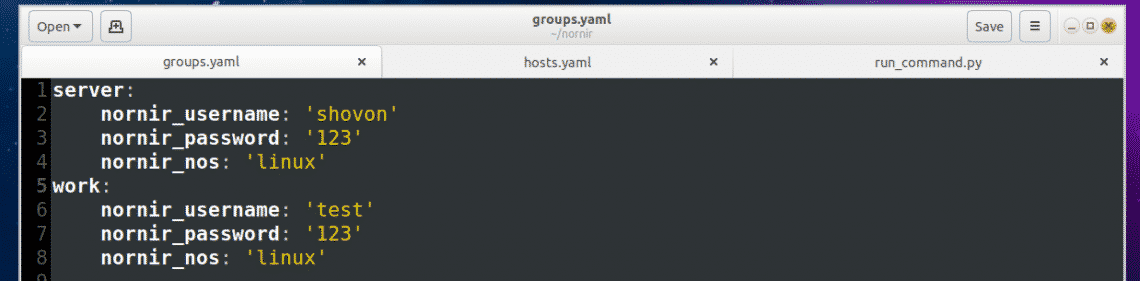
درک run_command.py اسکریپت پایتون:
این run_command.py اسکریپت ساده است
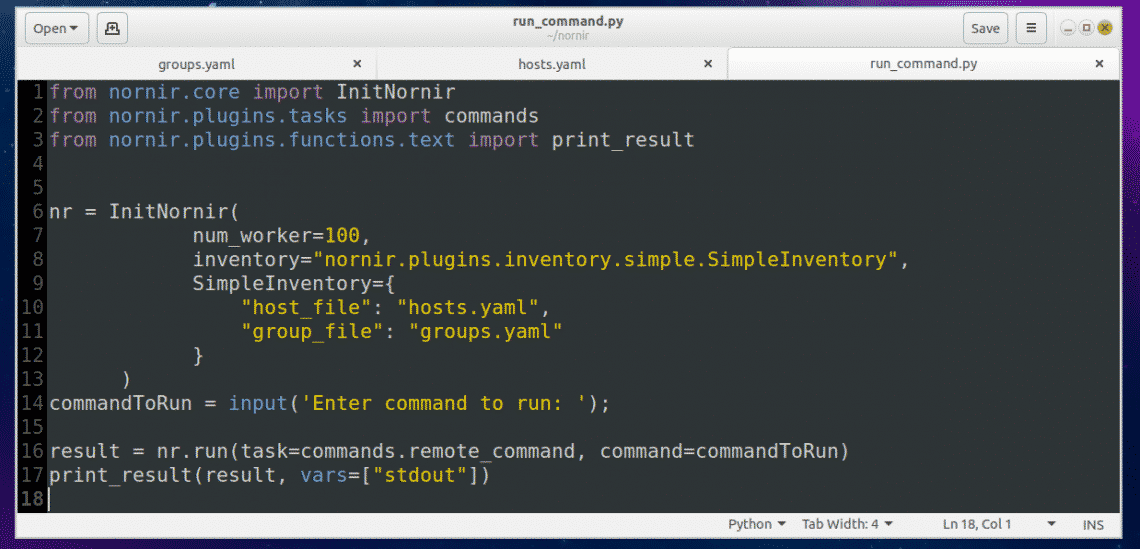
در خط 1-3، توابع و کلاس های خاص nornir وارد می شوند.
در خط 6، a نورنیر شی با استفاده از InitNornir تابع در اینجا از پارامتر دوم برای گفتن استفاده می شود InitNornir چه نوع موجودی را می خواهید ایجاد کنید. من ایجاد کردم موجودی ساده موجودی پارامتر سوم می گوید InitNornir موقعیت مکانی host (در مورد من hosts.yaml) فایل و گروه (در مورد من group.yaml) فایل.
در خط 14، ساخت پایتون ورودی() تابع برای وارد کردن دستور اجرا استفاده می شود.
در خط 16، دستور اجرا می شود و نتیجه در آن ذخیره می شود نتیجه متغیر
در نهایت، روی خط 17، محتویات نتیجه متغیر چاپ شده است روی صفحه نمایش
برای اطلاعات بیشتر روی نورنیر، لطفاً GitHub رسمی را بررسی کنید page از نورنیر در https://github.com/nornir-automation/nornir
بنابراین این اساس استفاده از کتابخانه Nornir Python است روی اوبونتو 18.04 LTS. با تشکر از خواندن این مقاله.
لطفا در صورت وجود مشکل در متن یا مفهوم نبودن توضیحات، از طریق دکمه گزارش نوشتار یا درج نظر روی این مطلب ما را از جزییات مشکل مشاهده شده مطلع کنید تا به آن رسیدگی کنیم
زمان انتشار: 1404-01-05 04:44:19



